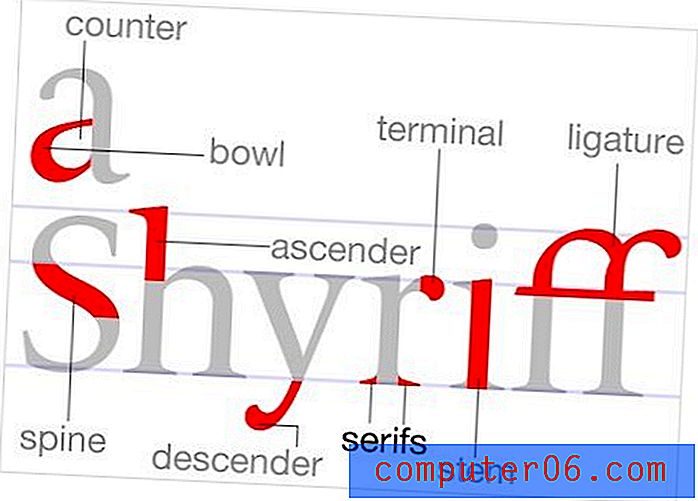Kā nosūtīt pa vienam slaidam no Powerpoint 2013
Kad jūs sadarbojaties ar Powerpoint prezentāciju ar kādu personu, izplatīts veids, kā sadalīt darbu, ir tas, ka dažādi cilvēki strādā pie dažādiem slaidiem. Periodiski visa projekta laikā jums būs jādalās ar progresu atsevišķos slaidos. Tā vietā, lai nosūtītu pilnu prezentāciju, iespējams, meklēsit veidu, kā vienkārši nosūtīt vienu slaidu.
Vienkāršs veids, kā to izdarīt, ir saglabāt šo slaidu kā attēlu, lai jūs varētu to pievienot e-pastā, tāpat kā ar parastu attēla vai dokumenta failu. Tāpēc turpiniet lasīt zemāk, lai uzzinātu, kā saglabāt vienu Powerpoint slaidu kā attēlu, kuru pēc tam varat iekļaut kā pielikumu savā e-pasta programmā.
Saglabājiet slaidu kā attēlu programmā Powerpoint 2013
Šī apmācība parādīs, kā saglabāt vienu slaidu no Powerpoint prezentācijas kā JPEG attēlu. Tas ir ātrs un vienkāršs veids, kā pa e-pastu koplietot Powerpoint slaidu ar kādu personu, jo tas pat neprasa, lai viņiem datorā būtu Powerpoint, lai to apskatītu. Gala rezultāts būs JPEG attēls, kas jums būs jāiekļauj kā pielikums e-pastam, kuru sūtāt no savas e-pasta programmas.
Ja jums ir jāsaglabā Powerpoint formatēšana, lai slaidu varētu rediģēt e-pasta adresāts, jums būs jāizveido jauna Powerpoint prezentācija un jāizmanto opcija Reuse Slide atkārtoti izmantot . Jauno prezentāciju, kas sastāv tikai no viena slaida, kuru vēlaties koplietot, pēc tam var nosūtīt adresātam. Plašāku informāciju par to varat lasīt šeit, Microsoft atbalsta vietnē.
1. darbība: atveriet Powerpoint prezentāciju, kurā ir slaids, kuru vēlaties nosūtīt pa e-pastu.
2. solis: loga kreisajā pusē esošajā kolonnā atlasiet slaidu, kuru vēlaties sūtīt pa e-pastu.

3. darbība: loga augšējā kreisajā stūrī noklikšķiniet uz cilnes Fails .
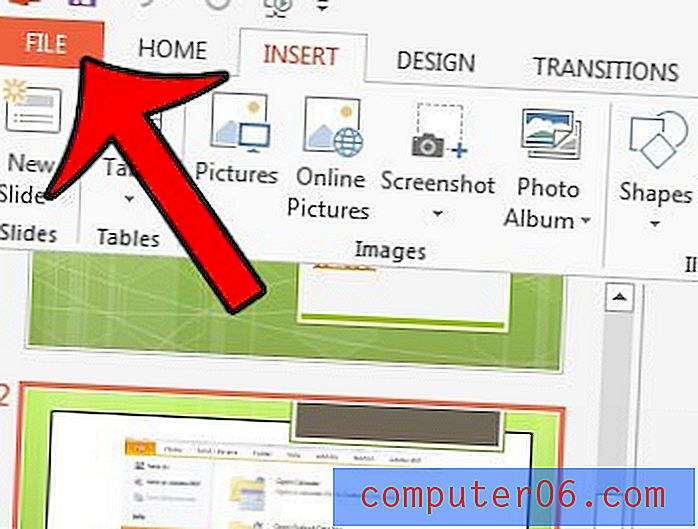
4. solis: loga kreisajā pusē esošajā kolonnā noklikšķiniet uz Saglabāt kā .
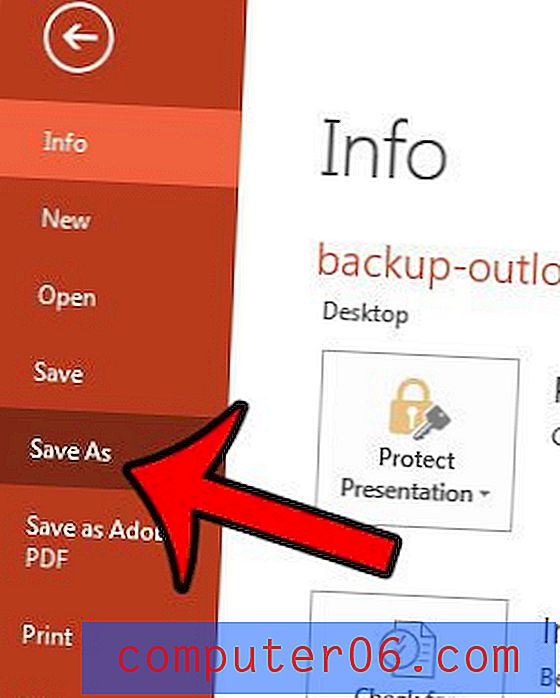
5. solis: atlasiet vietu, kur vēlaties saglabāt slaidu.
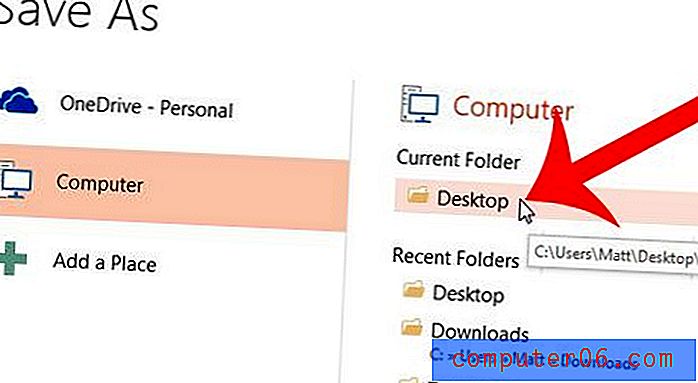
6. solis: Noklikšķiniet uz nolaižamās izvēlnes pa labi no Saglabāt kā tipu un pēc tam atlasiet opciju JPEG failu apmaiņas formāts . Šajā brīdī var mainīt arī slaida nosaukumu. Kad esat pabeidzis, noklikšķiniet uz pogas Saglabāt .
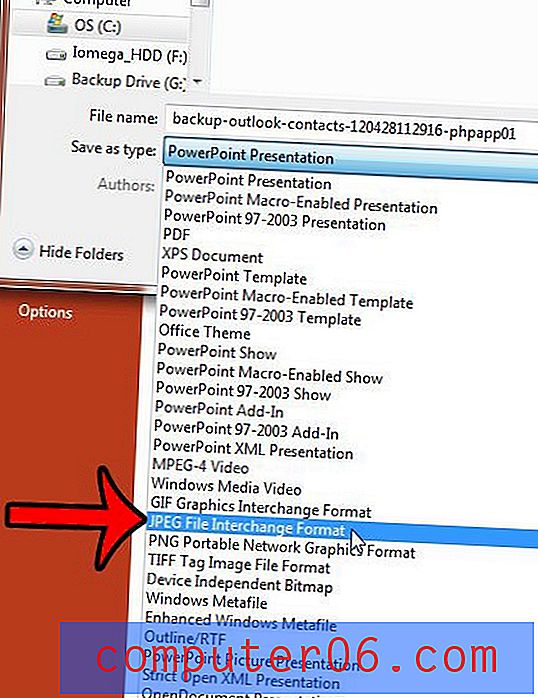
7. darbība: uznirstošā loga centrā noklikšķiniet uz pogas Tikai šī viena .
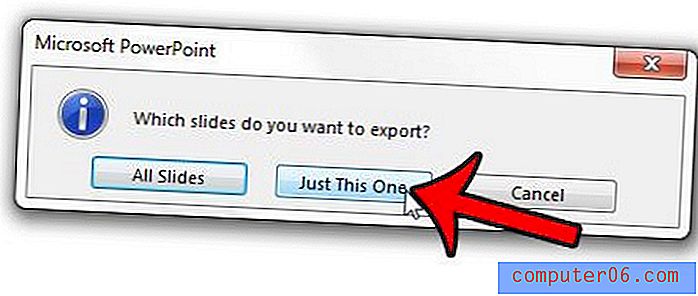
Pēc tam varat naviģēt uz vietu, kur saglabājāt attēlu, lai to apskatītu. Pēc tam vienkārši atveriet savu e-pasta programmu, izveidojiet jaunu ziņojumu un pievienojiet šo attēlu e-pastam.
Vai videoklips daudz pievienotu jūsu prezentācijai? Uzziniet, kā iegult YouTube videoklipus Powerpoint 2013 failos.